- Ці павінен я пересканировать сайт першым?
- Крок 1
- крок 2
- Выбар некалькіх справаздач Page
- крок 3
- крок 4
- Хочаце справаздачу ў фармаце PDF?
Так, вы прасілі пра гэта, мы слухаем. Выкарыстанне вэб-сайта Insight цяпер вы можаце ствараць справаздачы на аснове адсканаваных дадзеных прыкладанне знаходзіць. На працягу некалькіх хвілін, вы можаце экспартаваць справаздачу, з карыстацкім брэндынгам, і даставіць яго да кліента для іх агляду! Для стварэння справаздачы, спачатку вам трэба запусціць сканаванне вэб-сайта з дапамогай вэб-сайта Insight. Пасля завяршэння сканавання, вы гатовыя стварыць справаздачу! Для гэтага выканайце дзеянні, апісаныя ніжэй:
Ці павінен я пересканировать сайт першым?
Да! Мы рэкамендуем Вам адсканаваць усе старонкі, перш чым стварыць справаздачу, як мы ўключылі новыя праверкі ў праграме і іншыя функцыі. Па пересканированию, вы можаце быць упэўнены, што ваш справаздача будзе ўключаць у сябе гэтыя новыя варыянты з усімі дадзенымі.
Крок 1
Націсніце Generate значок панэлі інструментаў Report, або перайдзіце ў меню Справаздачы> Стварыць справаздачу.
стварыць справаздачу 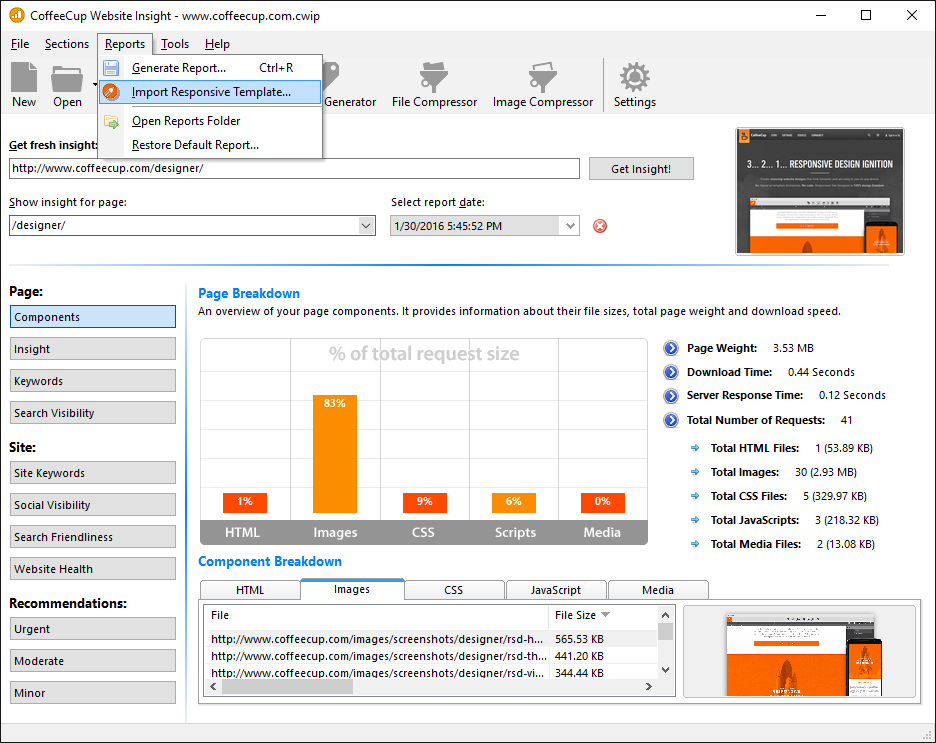
крок 2
Выбар асобных справаздач
Для таго, каб пачаць працэс стварэння цалкам наладзіць справаздачу, выберыце старонку (ы) злева, які вы хочаце ўключыць у справаздачу. Пасля таго, як вы выберыце справаздачу, вы можаце альбо двойчы пстрыкніце або націсніце Дадаць у Выбраныя справаздачы , каб дадаць яго ў спіс Вылучаныя вобласці Справаздачы.
Дадаць выбраныя справаздачы
Выбар некалькіх справаздач Page
Падобны выбар асобных старонак для стварэння справаздачы, вы таксама можаце зрабіць гэта для некалькіх старонак адначасова, а таксама. Злева выберыце старонку (ы) , якія вы хочаце выкарыстоўваць, утрымліваючы націснутай клавішу кіравання і абярыце старонку, ці вы можаце націснуць кнопку Select All , каб аўтаматычна выбраць усе. Цяпер вы ўбачыце справа, тры кнопкі на выбар. Пры выбары адной з гэтых кнопак, гэтыя справаздачы будуць аўтаматычна дададзены да вылучанай вобласці Справаздач.
Даданне некалькіх справаздач
крок 3
Пры стварэнні справаздач, у вас ёсць некалькі варыянтаў і налад, даступных для кіравання, як гэта будзе. Кожны справаздачу дададзены ў Выбраныя справаздачы будуць генераваць аўтаномны справаздачу, які змяшчаецца ў адной структуры каталогаў. Імя каталога ўяўляе сабой сумесь з файла + timedatestamp. Такім чынам, калі ў вас ёсць некалькі справаздач для адной старонкі, кожная дырэкторыя будзе захоўвацца асобна. Структура каталогаў, як гэта карысна, калі вы проста хочаце, каб забяспечыць ваш кліент на адной старонцы справаздачы для іх агляду.
Імя файла папка справаздачу або справаздачу можна рэгуляваць, націснуўшы на значок шасцярэнькі ў ніжнім левым куце. Тут вы можаце наладзіць імя, якое выкарыстоўваецца для вываду файл / тэчкі.
Справаздача тэчкі Уласцівасці Уласцівасці справаздачы Імя файла
Калі вы хочаце , каб усе вашы справаздачы згушчаных ў адну структуру каталогаў, гэта значыць тое , што паведамляе сцяжок кандэнсуецца ў адну тэчкі робіць. Замест таго, каб атрымаць каталог для кожнага справаздачы, будзе проста адзін каталог з усімі старонкамі справаздачы, размешчаных ўнутры яго.
крок 4
Цяпер націсніце кнопку Стварыць справаздачу. Дыялог стану будзе адлюстроўвае ход выканання справаздач генеруецца.
экспарт справаздач
Калі працэс будзе завершаны, вы ўбачыце ўсе справаздачы. І гэта ўсё!
усе справаздачы
Хочаце справаздачу ў фармаце PDF?
Вы можаце адкрыць экспартаваны файл .html ў многіх браўзэрах і друку ў файл PDF дазваляе забяспечыць PDF версію справаздачы сваім кліентам. Вы таксама можаце знайсці мноства утыліт для пераўтварэння HTML ў PDF тут , Важна адзначыць, што пад час выкарыстаньня справаздачы ў фармаце PDF на аснове, вы не ў поўнай меры выкарыстаць сродкі генерацыі справаздач вэб-сайта Insight прапаноў. Забяспечваючы цалкам адаптыўны HTML базавы справаздачу дазваляе кліентам праглядаць справаздачу на любым прыладзе.
Ці павінен я пересканировать сайт першым? Товаров:
Товаров:
